כיצד לתקן את קוד השגיאה בכניסה Zelle: A101?
Miscellanea / / August 09, 2021
יישום התשלום הסלולרי Zelle צבר אחיזה לא מבוטלת בתקופה האחרונה. אבל זה לא נטול פגמים. לאחרונה, כמה ממשתמשי Zelle דיווחו כי הם רואים הודעת שגיאה כאשר הם מנסים להיכנס או לבצע עסקה. הוא מופיע בתור "אירעה שגיאה. (A101). " המשמעות היא שזל אינה מסוגלת לסמוך על המכשיר שלך לצורך כניסה או ביצוע עסקה.
ראשית, עליך לוודא שאתה משתמש במספר הנייד שרשום בחשבון Zelle שלך. אם אתה משתמש במספר הנייד הרשום, ודא שאינך משתמש במספר VoIP עם אפליקציית Zelle מכיוון שהוא אינו פועל עם מספרי ה- VoIP. בנוסף, עליך לשים לב אם שינית את תוכנית הנייד שלך בתקופה האחרונה. מסיבה כלשהי זה עלול לגרום גם להודעת השגיאה. ובכן, מה שיהיה עבורך, מאמר זה יעזור לך. כאן, ריכזנו את כל הפתרונות האפשריים שבהם תוכל לנסות להיפטר משגיאה זו. אז בלי להתבטא יותר, בואו ניכנס לזה.
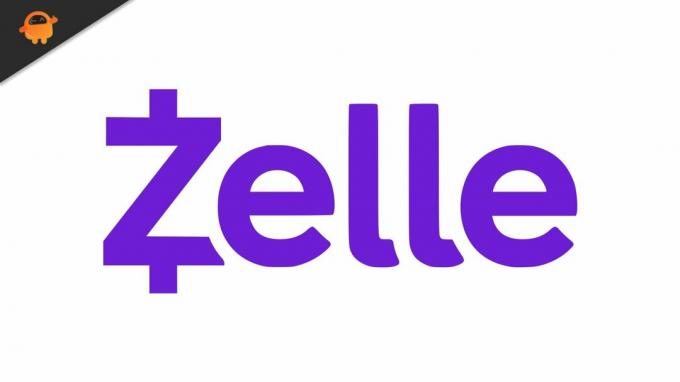
תוכן העמוד
-
כיצד לתקן את קוד השגיאה בכניסה Zelle: A101?
- התקן מחדש את אפליקציית Zelle:
- עבור לנתונים ניידים:
- השתמש בטריק למצב טיסה:
- החלף את חריצי כרטיס ה- SIM:
כיצד לתקן את קוד השגיאה בכניסה Zelle: A101?
המפורטות למעלה הן הסיבות האפשריות העומדות מאחורי הודעת שגיאה זו המופיעה. לאחר שהבטחת את כל מה שהוזכר לעיל, המשך בפתרונות המוזכרים להלן. אין ספק שאחד מאלה יפתור את השגיאה שלך. פשוט נסה פתרון אחד אחרי השני עד שתמצא את הפתרון המתאים לך.
התקן מחדש את אפליקציית Zelle:
התקנה פגומה של יישום Zelle יכולה בהחלט להיות הסיבה מאחורי הודעת שגיאה זו. אז נסה להסיר את ההתקנה של היישום מהמכשיר שלך ולאחר מכן להתקין אותו שוב מחנות Play.
- פתח את אפליקציית ההגדרות בטלפון ולאחר מכן עבור אל הגדרות היישומים או מנהל היישומים.
- כאן תמצא את רשימת כל היישומים המותקנים. מצא את Zelle ברשימה זו, וברגע שאתה רואה אותה, הקש עליה.
- בדף פרטי האפליקציה של אפליקציית Zelle, הקש על Force Stop כדי לעצור את היישום בכוח לחלוטין.
- לאחר מכן הקש על אחסון ופתח את סעיף האחסון. כאן, הקש על נקה מטמון ולאחר מכן נקה נתונים כדי לנקות כל נתונים קטנים מהיישום Zelle.
- כעת חזור לדף פרטי האפליקציה והקש על כפתור הסר התקנה. אשר את הפעולה והסר את ההתקנה מהיישום מהטלפון שלך.
- כעת עבור לחנות Play וחפש את אפליקציית Zelle. לאחר שתמצא אותו, הקש על התקן כדי להתקין את היישום שוב.
לאחר התקנת האפליקציה מחדש, נסה להשתמש בה שוב. אם עדיין אתה רואה את קוד השגיאה A101 שוב, נסה את הפתרון הבא המוזכר להלן.
עבור לנתונים ניידים:
אם אתה משתמש ב- WiFi כדי להתחבר לאינטרנט, נסה לעבור לנתונים הניידים שלך.
- סגור את אפליקציית Zelle בסמארטפון והסר אותה גם ממסך האפליקציה האחרונה שלך.
- משוך את תפריט ההגדרות המהירות והקש על סמל ה- Wifi כדי להשבית אותו.
- הקש על סמל הנתונים לנייד כדי להפעיל אותו.
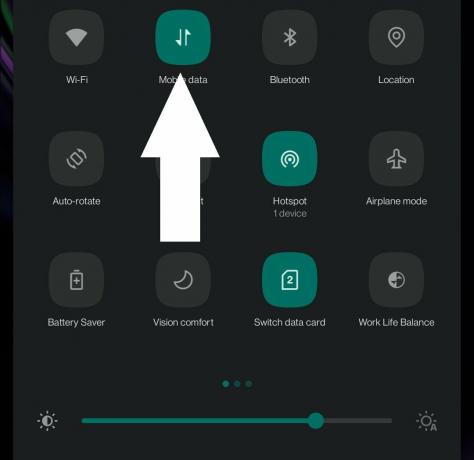
- כעת פתח את אפליקציית Zelle שוב ונסה להשתמש בה שוב.
אם עדיין אתה רואה את קוד השגיאה A101 שוב, נסה את הפתרון הבא המוזכר להלן.
השתמש בטריק למצב טיסה:
ניתן לתקן כמה יישומי קישוריות בקלות בעזרת הטריק למצב טיסה. עליך להפעיל את מצב המטוס לזמן מה ולאחר מכן לכבות אותו שוב.
פרסומות
- משוך את תפריט ההגדרות המהירות והקש על סמל המטוס כדי להפעיל אותו.

- שמור את המכשיר כך לזמן מה ולאחר מכן כבה אותו שוב.
כעת פתח את אפליקציית Zelle שוב ונסה להשתמש בה. אם עדיין אתה רואה את קוד השגיאה A101 שוב, נסה את הפתרון הבא המוזכר להלן.
החלף את חריצי כרטיס ה- SIM:
אם אתה משתמש בשני כרטיסי SIM בסמארטפון שלך, לפעמים החלפת החריצים שלהם נפטרת משגיאת A101 ביישום Zelle.
פרסומות
- ראשית, כבה את הסמארטפון והחלף את כרטיסי ה- SIM בשני החריצים. פעולה זו תעביר את כרטיס ה- SIM הרשום של Zelle לחריץ השני.
- כעת, הפעל שוב את המכשיר ולאחר מכן פתח את אפליקציית Zelle.
זה אמור לעבוד מבלי שיופיעו הודעות שגיאה נוספות על המסך שלך.
אם מסיבה כלשהי, השגיאה עדיין ממשיכה לצוץ על המסך שלך, עליך לפנות לתמיכת הלקוחות של Zelle.
אז כך תוכל לתקן את קוד השגיאה של הכניסה Zelle: A101. אניאם יש לך שאלות או שאילתות בנוגע למאמר זה, הגיב למטה ונחזור אליך. כמו כן, הקפד לבדוק את המאמרים האחרים שלנו בנושא טיפים וטריקים לאייפון,טיפים וטריקים לאנדרואיד, טיפים וטריקים למחשב, והרבה יותר למידע שימושי יותר.


![כיצד להתקין ROM מלאי ב- Vgotel Venture V9 [קובץ קושחה / ביטול לבנה]](/f/60eca9611c3e20e6540912e234c09ff8.jpg?width=288&height=384)
![כיצד להתקין ROM מלאי ב- Aldo A11 [קובץ Flash קושחה / ביטול לבנה]](/f/12bc8b21c249daea68beac0004ab6231.jpg?width=288&height=384)